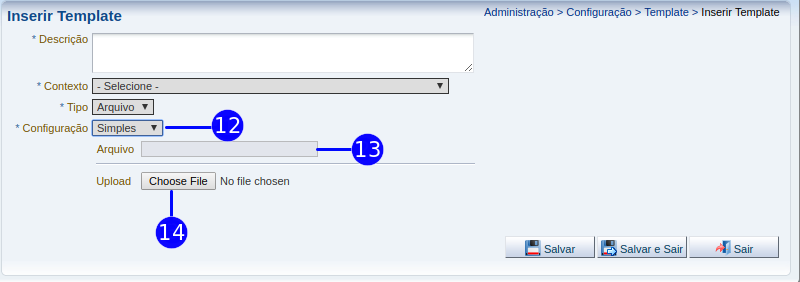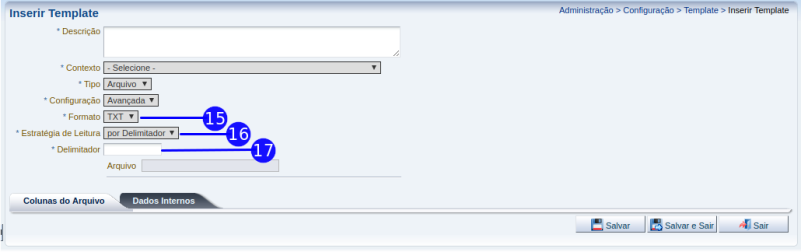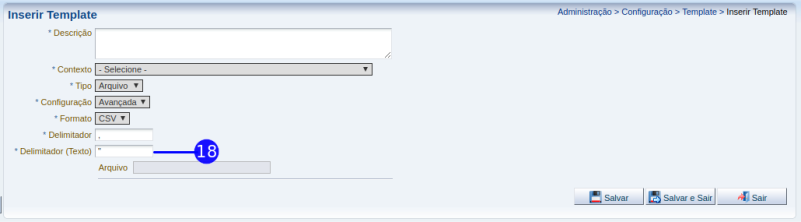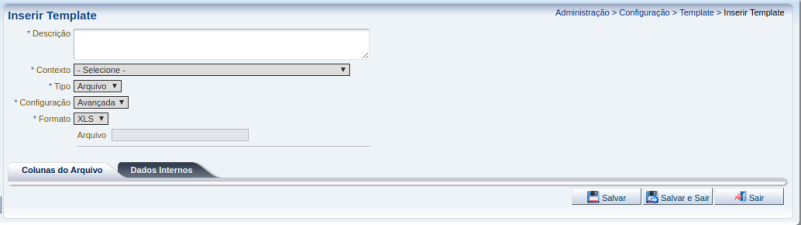Inserir Template: mudanças entre as edições
Ir para navegação
Ir para pesquisar
imported>Alexandre |
imported>Roberto.araujo |
||
| (17 revisões intermediárias por 4 usuários não estão sendo mostradas) | |||
| Linha 1: | Linha 1: | ||
[[imagem:inserir template.png| | [[imagem:inserir template.png|801px|]] | ||
==Tipo Arquivo== | |||
[[Arquivo:inserirTemplate_tipoArquivo.png|801px|]] | |||
==Formato Txt== | |||
[[Arquivo:inserirTemplate_tipoArquivo_txt.png|801px|]] | |||
==Formato CSV== | |||
[[Arquivo:inserirTemplate_tipoArquivo_csv.png|801px|]] | |||
==Formato XLS== | |||
[[Arquivo:inserirTemplate_tipoArquivo_xls.png|801px|]] | |||
==Passo a passo== | ==Passo a passo== | ||
{| class="wikitable" | {| class="wikitable" | ||
| Linha 20: | Linha 32: | ||
|- | |- | ||
|align="center"| 3 | |align="center"| 3 | ||
|align="center"| | |align="center"| Tipo | ||
|align="left"| | |align="left"| Selecione o tipo de criação do template, podendo ser um template criado a partir do sistema ou a partir do upload de um arquivo.<br/> | ||
<!---------------------------------------------------------------> | <!---------------------------------------------------------------> | ||
|- | |- | ||
|align="center"| 4 | |align="center"| 4 | ||
|align="center"| | |align="center"| Margem Superior (cm).<br/> | ||
|align="left"| | |align="left"| Insira o tamanho da margem superior em centímetros.<br/> | ||
<!---------------------------------------------------------------> | <!---------------------------------------------------------------> | ||
|- | |- | ||
|align="center"| 5 | |align="center"| 5 | ||
|align="center"| | |align="center"| Margem Esquerda(cm) | ||
|align="left"| | |align="left"| Insira o tamanho da margem esquerda em centímetros.<br/> | ||
<!---------------------------------------------------------------> | <!---------------------------------------------------------------> | ||
|- | |- | ||
|align="center"| 6 | |align="center"| 6 | ||
|align="center"| | |align="center"| Margem Direita(cm) | ||
|align="left"| | |align="left"| Insira o tamanho da margem direita em centímetros.<br/> | ||
<!--------------------------------------------------------------->|- | <!--------------------------------------------------------------->|- | ||
|- | |||
|align="center"| 7 | |align="center"| 7 | ||
|align="center"| | |align="center"| Margem Inferior(cm) | ||
|align="left"| | |align="left"| Insira o tamanho da margem inferior em centímetros.<br/> | ||
<!--------------------------------------------------------------->|- | <!--------------------------------------------------------------->|- | ||
|- | |||
|align="center"| 8 | |align="center"| 8 | ||
|align="center"| Botão | |align="center"| Botão Editar Template | ||
|align="left"| | |align="left"| Caso a opção do tipo de template seja "sistema", clique neste botão para realizar uma edição do template.<br/> | ||
<!---------------------------------------------------------------> | <!---------------------------------------------------------------> | ||
|- | |- | ||
|align="center"| 9 | |align="center"| 9 | ||
|align="center"| Botão | |align="center"| Botão Salvar | ||
|align="left"| Exibe | |align="left"| Efetua a inserção do novo template e permanece na tela de inserção para alterações.<br/> | ||
<!---------------------------------------------------------------> | |||
|- | |||
|align="center"| 10 | |||
|align="center"| Botão Salvar e Sair | |||
|align="left"| Efetua a inserção do novo template e retorna para a tela de listagem.<br/> | |||
<!---------------------------------------------------------------> | |||
|- | |||
|align="center"| 11 | |||
|align="center"| Botão Sair | |||
|align="left"| Não efetua a inserção de um template e retorna para a tela de listagem.<br/> | |||
<!---------------------------------------------------------------> | |||
|- | |||
|align="center"| 12 | |||
|align="center"| Configuração | |||
|align="left"| Selecione o tipo de configuração de inserção do arquivo, podendo ser simples ou avançada.<br/> | |||
<!---------------------------------------------------------------> | |||
|- | |||
|align="center"| 13 | |||
|align="center"| Arquivo | |||
|align="left"| Exibe o nome do arquivo selecionado para upload.<br/> | |||
<!---------------------------------------------------------------> | |||
|- | |||
|align="center"| 14 | |||
|align="center"| Botão Upload | |||
|align="left"| Clique no botão upload para realizar o upload de um arquivo.<br/> | |||
<!---------------------------------------------------------------> | |||
|- | |||
|align="center"| 15 | |||
|align="center"| Formato | |||
|align="left"| Selecione o tipo de format do arquivo, para habilitar outras opções de inserção.<br/> | |||
<!---------------------------------------------------------------> | |||
|- | |||
|align="center"| 16 | |||
|align="center"| Estratégia de Leitura | |||
|align="left"| Selecione a estratégia de leitura dos dados do arquivo carregado, podendo ser por delimitador ou por posição.<br/> | |||
<!---------------------------------------------------------------> | |||
|- | |||
|align="center"| 17 | |||
|align="center"| Delimitador | |||
|align="left"| Informe o delimitador de cada dado dentro do arquivo.<br/> | |||
<!---------------------------------------------------------------> | |||
|- | |||
|align="center"| 18 | |||
|align="center"| Delimitador (Texto) | |||
|align="left"| Informe o delimitador de um texto dentro de um arquivo CSV (Comma Separated Value).<br/> | |||
<!---------------------------------------------------------------> | <!---------------------------------------------------------------> | ||
|} | |} | ||
==Navegação== | ==Navegação== | ||
* '''''[[ | |||
** '''[[ | * '''''[[Sistema Computacional]]''''' | ||
** '''[[Configuração]]''' | ** '''''[[Manual de Usuário]]''''' | ||
*** '''[[Configuração de Envio de Arquivo]]''' | *** '''''[[Administração]]''''' | ||
*** '''[[Criação de Índice]]''' | **** '''[[Configuração]]''' | ||
*** '''[[ | ***** '''[[Configuração de Envio de Arquivo]]''' | ||
*** '''[[Mensagens de Alerta]]''' | ***** '''[[Criação de Índice]]''' | ||
*** '''[[ | ***** '''[[Exportação Arquivo]]''' | ||
*** '''[[Parâmetros do Sistema]]''' | ***** '''[[Mensagens de Alerta]]''' | ||
*** '''[[ | ***** '''[[Módulo de Extração de Arquivo]]''' | ||
*** '''[[Regras de Descentralização]]''' | ***** '''[[Parâmetros arquivo SPED]]''' | ||
*** '''[[Template]]''' | ***** '''[[Parâmetros do Sistema]]''' | ||
**** '''[[Inserir Template]]''' | ***** '''[[Regra de Destinação]]''' | ||
*** '''[[ | ***** '''[[Regras de Descentralização]]''' | ||
** '''[[ | ***** '''[[Template]]''' | ||
** '''[[ | ****** '''[[Inserir Template]]''' | ||
******* '''[[Botão Editar Template]]''' | |||
******* '''[[Aba Colunas do Arquivo - Template]]''' | |||
******* '''[[Aba Dados Internos - Template]]''' | |||
***** '''[[Template - Metadado]]''' | |||
***** '''[[Limpeza Global de Cache]]''' | |||
***** '''[[Workflow]]''' | |||
Edição atual tal como às 13h08min de 10 de outubro de 2018
Tipo Arquivo
Formato Txt
Formato CSV
Formato XLS
Passo a passo
| Sequência | Campo | Descrição |
|---|---|---|
| 1 | Descrição | Descreva a função do template. |
| 2 | Contexto | Escolha o contexto do template. |
| 3 | Tipo | Selecione o tipo de criação do template, podendo ser um template criado a partir do sistema ou a partir do upload de um arquivo. |
| 4 | Margem Superior (cm). |
Insira o tamanho da margem superior em centímetros. |
| 5 | Margem Esquerda(cm) | Insira o tamanho da margem esquerda em centímetros. |
| 6 | Margem Direita(cm) | Insira o tamanho da margem direita em centímetros. |
| 7 | Margem Inferior(cm) | Insira o tamanho da margem inferior em centímetros. |
| 8 | Botão Editar Template | Caso a opção do tipo de template seja "sistema", clique neste botão para realizar uma edição do template. |
| 9 | Botão Salvar | Efetua a inserção do novo template e permanece na tela de inserção para alterações. |
| 10 | Botão Salvar e Sair | Efetua a inserção do novo template e retorna para a tela de listagem. |
| 11 | Botão Sair | Não efetua a inserção de um template e retorna para a tela de listagem. |
| 12 | Configuração | Selecione o tipo de configuração de inserção do arquivo, podendo ser simples ou avançada. |
| 13 | Arquivo | Exibe o nome do arquivo selecionado para upload. |
| 14 | Botão Upload | Clique no botão upload para realizar o upload de um arquivo. |
| 15 | Formato | Selecione o tipo de format do arquivo, para habilitar outras opções de inserção. |
| 16 | Estratégia de Leitura | Selecione a estratégia de leitura dos dados do arquivo carregado, podendo ser por delimitador ou por posição. |
| 17 | Delimitador | Informe o delimitador de cada dado dentro do arquivo. |
| 18 | Delimitador (Texto) | Informe o delimitador de um texto dentro de um arquivo CSV (Comma Separated Value). |
- Sistema Computacional
- Manual de Usuário
- Administração
- Manual de Usuário